想說在這種寒冷的氣溫下還有這種溫度表現,想必是之前塗的散熱膏老化硬掉所致
再加上11月份買了有妖膏之稱的TF8,那就來看看換完散熱膏後的溫度表現如何囉!
準備工具:
利民妖膏 TF8 導熱係數13.8


起子工具組

環保去漬油(比較不刺鼻)

接著就是身為主角的筆電登場囉!
筆電為ACER的ASPIRE V5-591G-598J

STEP 1.
先將筆電翻至背面,使用十字頭起子將所有看得到的螺絲都卸下(總共18顆小螺絲)

STEP 2.
使用不要用的信用卡、金融卡之類的硬質卡片插進底殼(D件)與鍵盤面(C件)之間的縫隙,
再慢慢地環繞著筆電周圍小心撬開底殼。當底殼完全撬開後先不要硬拔,
因為還有安裝在底殼上的喇叭線要卸除

就是這1小根4 PIN插頭,如果忘記它的存在而用力拿起底殼,那下次就沒聲音可以聽了,要多加注意

STEP 3.
拿開底殼就可以看到完整的筆電主機板了!

左邊由上而下可以看到WIFI+藍芽模組和自行加裝的晟碟128G M2 SSD(開機只要15秒)

再來底下就是7200轉的希捷1TB HDD

往右邊則是北橋、南橋晶片和旁邊自行換裝的DDR4 美光 8G*2記憶體

說了這麼多廢話,往上就是這次要動工的散熱導管區域
將散熱導管、風扇周圍紅框圈起來的螺絲卸下,整個散熱模組就可以拿起來了

STEP 4.
拿起散熱模組翻至背面,用去漬油清除掉舊的散熱膏

之前塗的散熱膏都硬掉了,難怪散熱效果變差,筆電溫度都壓不下來


除了清潔散熱導管外,顯示晶片和CPU也要一併做清潔


STEP 5.
清潔完成的N家GF 950M顯示晶片

和I5-6300HQ CPU

接著拿出妖膏和內附刮刀,我是習慣將散熱膏抹平在DIE的表面上
(這妖膏還真不是普通的濃稠,要刮均勻還要用點小力)



STEP 6.
散熱膏都抹完了,就把散熱模組照怎麼卸下的就怎麼裝回去吧!


STEP 7.
依序插回底殼喇叭4 PIN插頭和裝上底殼及那擾人的18顆小螺絲,一尾活龍又回來了

後續使用Core Temp這個溫度監控軟體來看看,待機溫度終於可以壓在40度以下了
換散熱膏或多或少都有點幫助
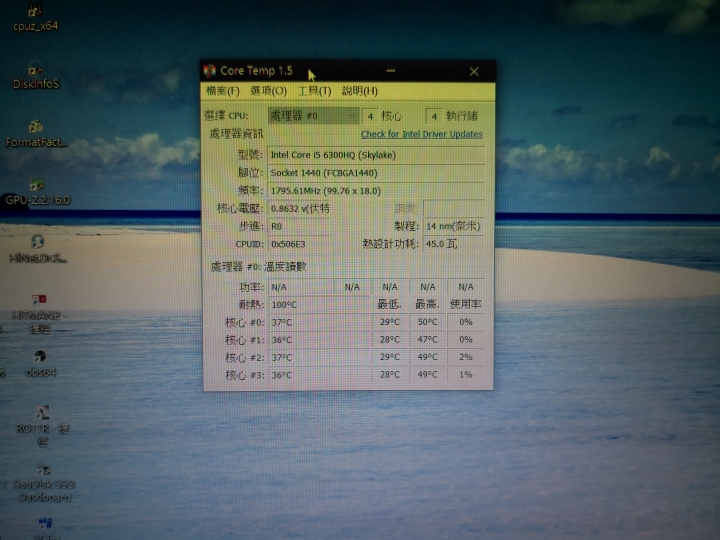
總結這次隔了2年多再換比較好一點的散熱膏,溫度表現雖沒有說很讓人驚豔(可以35度以下),
不過也符合了我要的基本要求-待機40度以下。
接著就看後續的導熱表現,會不會出現讓人出乎預料的結果囉!
最後在結束前再加碼,這TF8散熱膏除了用在筆電上,另外也用在了個人桌機上頭


這是我桌機用裸機的方式搭配現在這麼冷的天氣

待機狀態下,CPU使用率11%,核心溫度大約30度左右
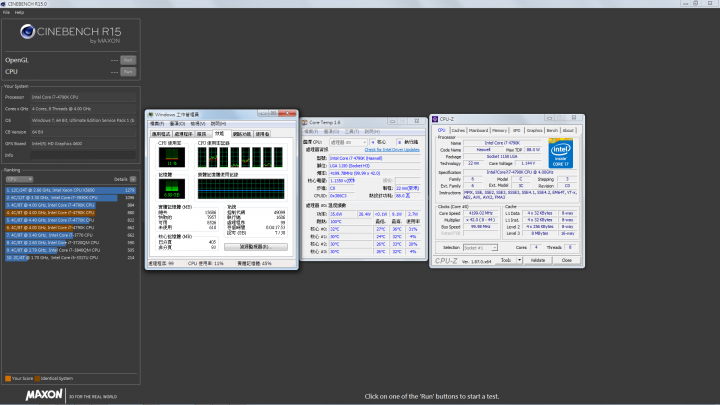
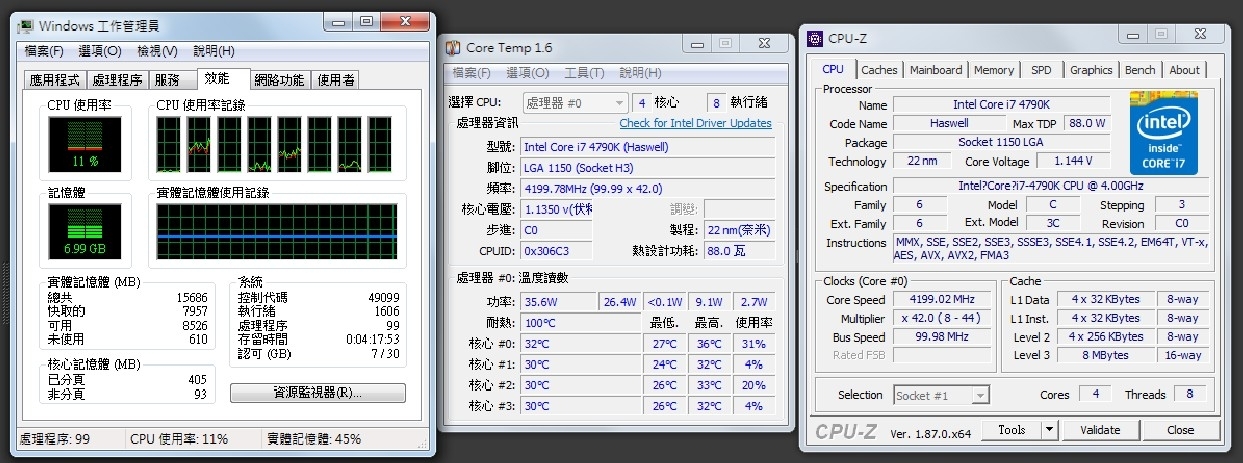
在燒機狀態下,CPU使用率100%,核心溫度壓在50度以下
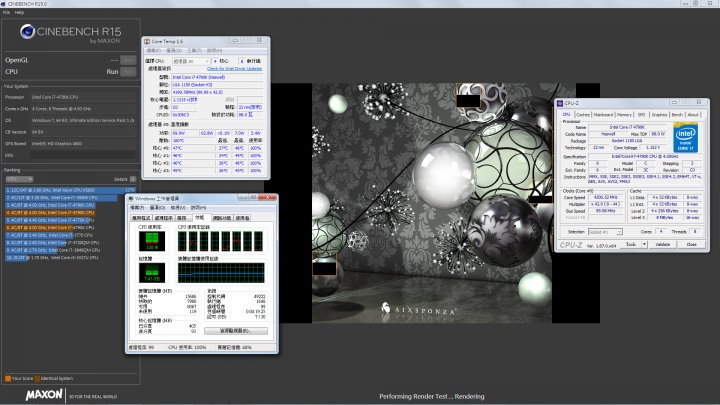

看來這妖膏用在筆電上效果不明顯,要用在PC上才會看到效果
以上就是我這次的測試小文,感謝各位先進觀看,並再次感謝!





























































































